Jak naprawić błąd logowania w Fall Guys - przewodnik krok po kroku
Jak naprawić błąd logowania w Fall Guys? Jeśli jesteś fanem Fall Guys i doświadczyłeś nieudanego logowania, nie jesteś sam. Problem ten został …
Przeczytaj artykuł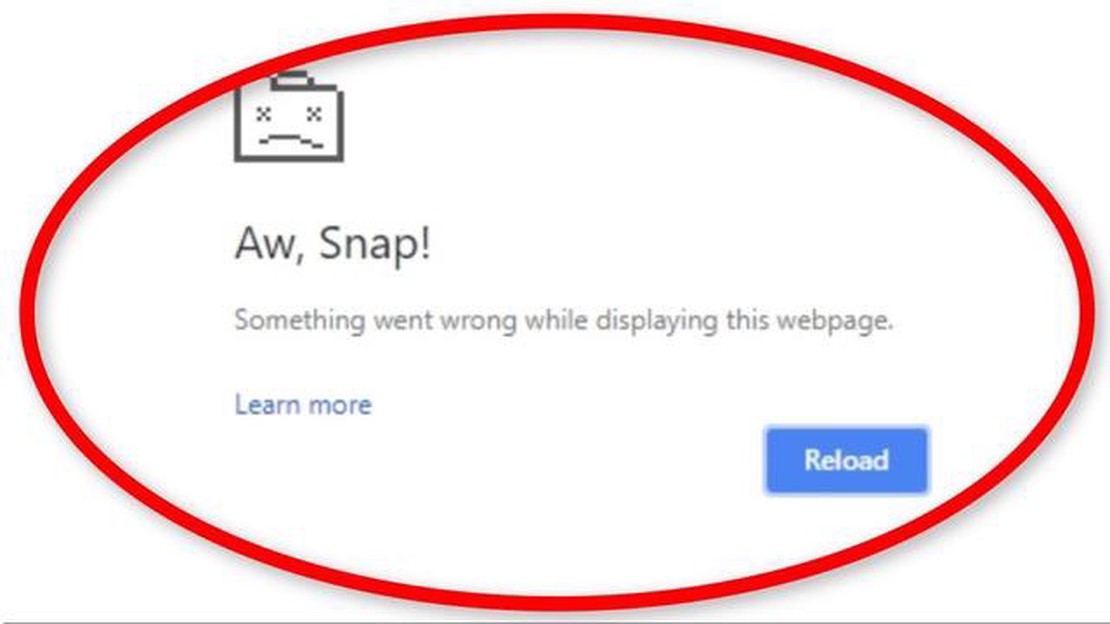
Google Chrome to jedna z najpopularniejszych przeglądarek internetowych z dużą bazą użytkowników. Jednak, jak każde oprogramowanie, ma swój spory udział w problemach. Jednym z najczęstszych problemów napotykanych przez wielu użytkowników jest komunikat o błędzie “Aw Snap! Coś poszło nie tak”. Ten komunikat o błędzie pojawia się, gdy Chrome napotyka problem i nie może otworzyć strony internetowej.
Może być kilka powodów, dla których możesz napotkać ten komunikat o błędzie. Może to być problem z samą stroną internetową, problem z połączeniem internetowym lub problem z ustawieniami Chrome. Niezależnie od przyczyny, istnieje kilka kroków, które można podjąć, aby spróbować naprawić błąd “Aw Snap! Coś poszło nie tak” w Google Chrome.
Po pierwsze, spróbuj przeładować stronę internetową, naciskając klawisz F5 lub klikając przycisk przeładowania. Czasami komunikat o błędzie może pojawić się z powodu tymczasowej usterki, a proste przeładowanie może rozwiązać problem. Jeśli to nie zadziała, spróbuj wyczyścić dane przeglądania. Można to zrobić, przechodząc do menu Chrome, wybierając “Więcej narzędzi”, a następnie wybierając “Wyczyść dane przeglądania”. Upewnij się, że wybrałeś odpowiedni zakres czasu i zaznaczyłeś pola dla danych, które chcesz usunąć.
Błąd “Aw Snap! Coś poszło nie tak” to powszechny komunikat o błędzie, który pojawia się w przeglądarce internetowej Google Chrome. Wskazuje on, że strona internetowa, do której próbowałeś uzyskać dostęp, napotkała problem i nie mogła się załadować. Błąd ten może być frustrujący, ale zrozumienie jego przyczyn i możliwych rozwiązań może pomóc w jego rozwiązaniu.
Niektóre możliwe przyczyny błędu “Aw Snap! Coś poszło nie tak” obejmują:
Aby naprawić błąd “Aw Snap! Coś poszło nie tak”, wypróbuj następujące rozwiązania:
Jeśli żadne z tych rozwiązań nie zadziała, możesz spróbować ponownie zainstalować Chrome lub zaktualizować system operacyjny, aby rozwiązać wszelkie problemy z kompatybilnością.
Podsumowując, błąd “Aw Snap! Coś poszło nie tak” w Google Chrome może być spowodowany różnymi czynnikami, takimi jak niewystarczająca ilość pamięci, uszkodzone rozszerzenia, złośliwe oprogramowanie lub niekompatybilne przyspieszenie sprzętowe. Poprzez rozwiązywanie problemów i wypróbowywanie różnych rozwiązań, możesz naprawić ten błąd i odzyskać dostęp do stron internetowych, które chcesz odwiedzić.
Jeśli napotykasz błąd “Aw Snap! Coś poszło nie tak” w Google Chrome, istnieje kilka metod, aby rozwiązać ten problem. Oto kilka kroków rozwiązywania problemów, które można wykonać:
Jedną z najczęstszych przyczyn tego błędu jest uszkodzona pamięć podręczna i pliki cookie. Aby to naprawić, wykonaj następujące kroki:
Czytaj także: Jak naprawić problem z rozładowującą się baterią w Samsungu Galaxy Z Fold 4 - poradnik eksperta
Rozszerzenia mogą czasami wchodzić w konflikt z przeglądarką, powodując błąd “Aw Snap! Coś poszło nie tak”. Aby wyłączyć rozszerzenia:
Nieaktualne wersje Google Chrome mogą również prowadzić do różnych błędów. Aby zaktualizować przeglądarkę:
Akceleracja sprzętowa może czasami powodować konflikty i skutkować błędem “Aw Snap! Coś poszło nie tak”. Aby wyłączyć akcelerację sprzętową:
Jeśli żadna z powyższych metod nie zadziała, możesz spróbować zresetować Chrome do ustawień domyślnych:
Czytaj także: Jak naprawić błąd Samsunga Galaxy S8+ Po ponownym uruchomieniu można flashować tylko oficjalnie wydane pliki binarne?
Postępując zgodnie z tymi metodami, powinieneś być w stanie naprawić błąd “Aw Snap! Coś poszło nie tak” w Google Chrome i kontynuować przeglądanie bez żadnych zakłóceń.
Błąd “Aw Snap! Coś poszło nie tak” w Google Chrome zwykle oznacza, że przeglądarka napotkała problem z ładowaniem strony internetowej i nie jest w stanie jej wyświetlić.
Istnieje kilka kroków, które można wykonać, aby naprawić błąd “Aw Snap! Coś poszło nie tak” w Google Chrome. Możesz spróbować wyczyścić pamięć podręczną przeglądarki, wyłączyć rozszerzenia przeglądarki, sprawdzić połączenie internetowe lub ponownie zainstalować Google Chrome.
Błąd “Aw Snap! Coś poszło nie tak” może wystąpić z różnych powodów. Może być spowodowany problemami z witryną, którą próbujesz załadować, problemami z połączeniem internetowym, konfliktami z rozszerzeniami przeglądarki lub uszkodzonymi ustawieniami przeglądarki.
Jeśli ciągle widzisz błąd “Aw Snap! Coś poszło nie tak”, możesz wypróbować kilka dodatkowych kroków rozwiązywania problemów. Możesz spróbować ponownie uruchomić komputer, zaktualizować sterowniki graficzne, uruchomić skanowanie złośliwego oprogramowania lub użyć innej przeglądarki.
Chociaż nie zawsze można zapobiec wystąpieniu błędu “Aw Snap! Something Went Wrong”, istnieje kilka rzeczy, które można zrobić, aby zminimalizować ryzyko jego wystąpienia. Aktualizowanie przeglądarki i rozszerzeń, unikanie podejrzanych stron internetowych i posiadanie stabilnego połączenia internetowego może pomóc ograniczyć występowanie tego błędu.
Błąd “Aw Snap! Coś poszło nie tak” w Google Chrome zwykle pojawia się, gdy występuje problem ze stroną internetową, którą próbujesz załadować. Może to być spowodowane różnymi przyczynami, takimi jak problem z połączeniem internetowym, konflikt z rozszerzeniem lub wtyczką przeglądarki lub problem z samą stroną internetową.
Istnieje kilka kroków, które można wykonać, aby naprawić błąd “Aw Snap! Coś poszło nie tak” w Google Chrome. Po pierwsze, spróbuj przeładować stronę internetową, naciskając klawisz F5 lub klikając przycisk przeładowania. Jeśli to nie zadziała, spróbuj wyczyścić pamięć podręczną przeglądarki i pliki cookie. Możesz to zrobić, przechodząc do menu Chrome, wybierając “Więcej narzędzi”, a następnie wybierając “Wyczyść dane przeglądania”. Jeśli błąd nadal występuje, spróbuj wyłączyć wszelkie zainstalowane rozszerzenia lub wtyczki przeglądarki. Możesz to zrobić, przechodząc do menu Chrome, wybierając “Więcej narzędzi”, a następnie wybierając “Rozszerzenia” lub “Wtyczki”. Jeśli żadne z tych rozwiązań nie działa, spróbuj uruchomić skanowanie komputera pod kątem złośliwego oprogramowania, aby sprawdzić, czy nie ma żadnych infekcji, które mogą zakłócać działanie Chrome.
Jak naprawić błąd logowania w Fall Guys? Jeśli jesteś fanem Fall Guys i doświadczyłeś nieudanego logowania, nie jesteś sam. Problem ten został …
Przeczytaj artykułJak wykonać twardy reset na Xiaomi Pocophone F1 Jeśli masz problemy z Xiaomi Pocophone F1, takie jak ciągłe zawieszanie się, zawieszanie się aplikacji …
Przeczytaj artykułJak naprawić migające światło filtra suszarki Samsung? Czy kontrolka filtra w suszarce Samsung miga? Nie martw się, nie jesteś sam. Ten powszechny …
Przeczytaj artykułJak sprawić, by powolny Samsung Galaxy S9 Plus znów działał szybciej? Jeśli jesteś posiadaczem Samsunga Galaxy S9 Plus, być może zauważyłeś, że Twoje …
Przeczytaj artykułJak naprawić brak aktualizacji kontrolera PS5 (aktualizacja 2023) Jeśli masz problemy z aktualizacją kontrolera PS5, nie jesteś sam. Wielu …
Przeczytaj artykuł10 darmowych stron internetowych, których znajomość wydaje się nielegalna W Internecie istnieje ogromna liczba stron internetowych o różnej tematyce. …
Przeczytaj artykuł